
Efekt kyç i lartë në Photoshop shpejt për të marrë një prekja e veçantë e fotografive tona duke marrë zvogëlojnë njollat në lëkurë falë sasisë së madhe të ndriçimit që kanë imazhet. Në vetëm disa minuta me disa mjete të thjeshta, por të përdorura gjerësisht në Photoshop ne do ta krijojmë këtë efekt interesant fotografik.
Mësoni a hile interesante përdoret gjerësisht në industrinë e modës në retushimin fotografik, duke arritur një estetikë pastërtie dhe përsosja në lëkurë deri tek më e pastra stili i revistës së modës. Kjo teknikë mund të përdoret për të gjitha llojet e seancave fotografike dhe mund të përshtatet me nevojat tona.
shkoj lëkurë perfekte Somethingshtë diçka shumë e lehtë kur një burim i madh drite godet lëkurën tonë, duke eleminuar të gjitha ato defekte, pika dhe rrudha. Çelësi i lartë është një efekt interesant që arrin nxjerr në pah dritat në fotografi, duke arritur kështu një estetikë shumë tërheqëse në nivelin vizual.

Ne mund ta shohim një shembull të këtij efekti në imazhin e mësipërm, nëse e shohim nga afër ndriçimi shquhet shumë. Ky efekt mund të bëhet plotësisht me Photoshop ose në një studio foto përmes përdorimit të prozhektorëve.
Krijoni çelës të lartë në Photoshop
Gjëja e parë që do të bëjmë është shikoni për një fotografi Për të aplikuar efektin, sapo ta kemi në dorë do të hapim Photoshop dhe ne do të fillojmë të punojmë me të.
Shndërroni imazhin në të zezë dhe të bardhë
Hapi i parë për të marrë çelësin tonë të lartë është shndërro imazhin tonë ngjyroset në një imazh bardh e zi, për ta bërë këtë do të krijojmë një shtresa zbukurimi bardh e zi duke shtypur butonin e poshtëm në seksionin e shtresave.
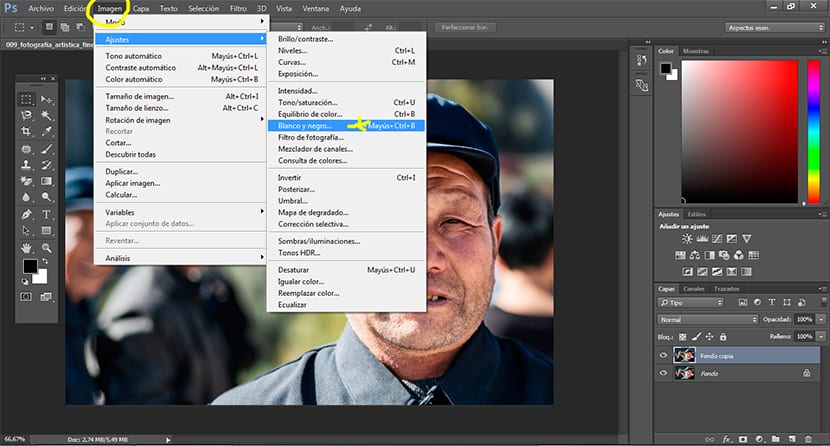
Parametrat për efekti bardh e zi ne mund t'i rregullojmë ato në përputhje me nevojat tona.
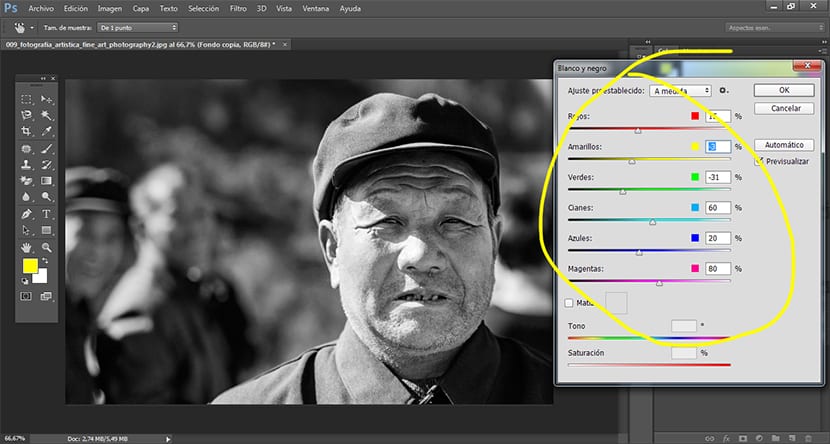
Shtresa e rregullimit të kthesave
Hapi tjetër dhe i fundit është krijimi i një shtresa e rregullimit të kthesave Për të nxjerrë në pah ndriçimin në figurë, për ta bërë këtë ne shtypim butonin e shtresës së rregullimit të kurbës të vendosur në zona e shtresës.
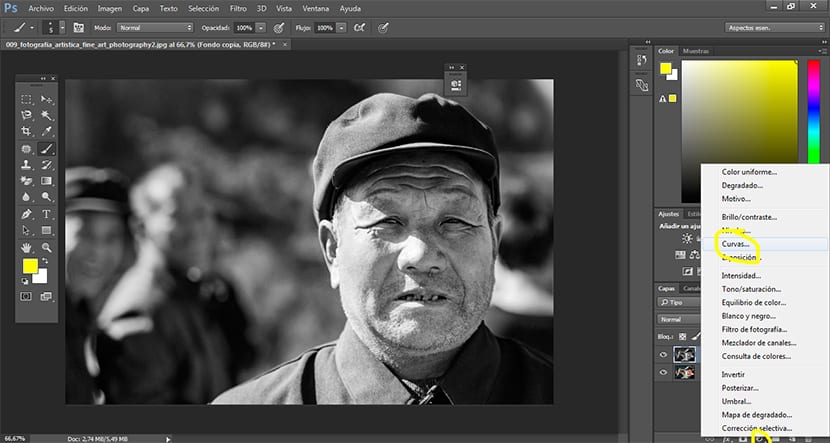
Pasi të kemi shtresën e rregullimit të kthesave, gjëja tjetër që duhet të bëjmë ështës modifikoni kurbën për ta bërë ndriçimin më të ndritshëm në imazh. Kjo pjesë do të varet nga efekti që ne po kërkojmë, shumë herë që zbatohet formë e lëmuar dhe të tjerët, përkundrazi, në një farë mënyre me ekstreme duke eleminuar pjesën e siluetit të trupit.
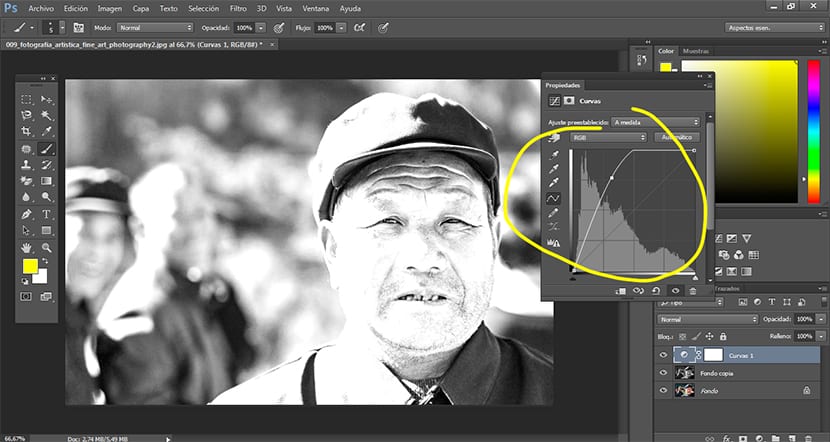
Ne e rregullojmë kurbën sipas dëshirës sonë dhe do ta kishim përfunduar këtë efekt interesant fotografik shumë tërheqëse në nivelin vizual dhe me shumë përdorime të mundshme për të gjitha llojet e shkrepjeve fotografike.
Blog shume i bukur. Shumë faleminderit autorit.
Unë kam theksuar disa detaje dhe shpresoj ta përdor atë në punën time.
Paç fat